Kā izdzēst avotu no iPhone ziņu lietotnes
Lietotne Ziņas tika ieviesta kopā ar iOS 9 atjauninājumu jūsu iPhone, un tā ļauj lasīt pielāgotu ziņu rakstu izvēli. Pirmoreiz iestatot lietotni, jums tika lūgts izvēlēties avotu un tēmu grupu, no kuras tiks ģenerēta jūsu ziņu plūsma. Bet laika gaitā var šķist, ka jums nav rūp lasīt rakstus no konkrēta avota.
Par laimi visi iPhone lietotnes ziņu avoti tiek saglabāti cilnē Mana izlase, kas nozīmē, ka jūs varat tur nokļūt, lai izdzēstu konkrētus avotus, kurus vairs nevēlaties lasīt.
Avotu dzēšana no lietotnes iOS 9 News
Šajā rakstā norādītās darbības tika veiktas, izmantojot iOS 9, izmantojot iPhone 6 Plus. Jaunumu lietotne netika iekļauta iOS līdz 9. versijai, tāpēc tā nebūs jūsu ierīcē, ja darbināsit zemāku iOS versiju. Jūs varat noklikšķināt šeit, lai uzzinātu, kā pārbaudīt savu iOS versiju.
- Atveriet lietotni Ziņas .
- Ekrāna apakšdaļā pieskarieties opcijai Izlase .
- Pieskarieties pogai Rediģēt ekrāna augšējā labajā stūrī.
- Pieskarieties x katra avota augšējā kreisajā stūrī, kuru vēlaties noņemt no ziņu plūsmas.
- Kad esat pabeidzis nevēlamo avotu noņemšanu, ekrāna augšējā labajā stūrī pieskarieties pogai Gatavs .
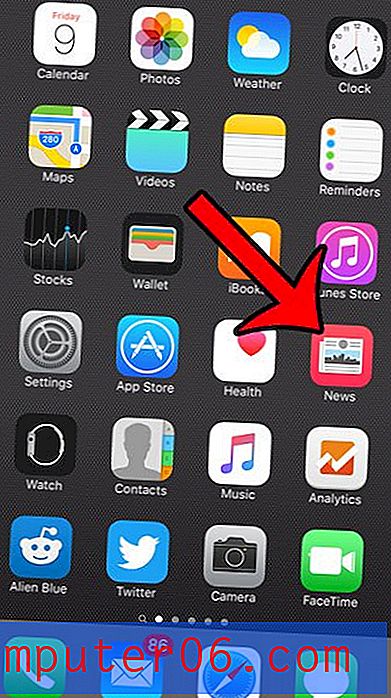
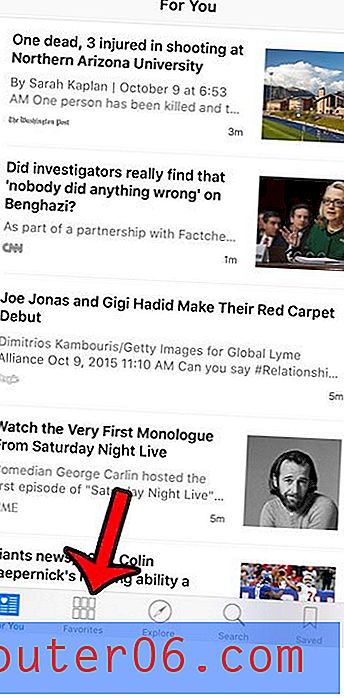
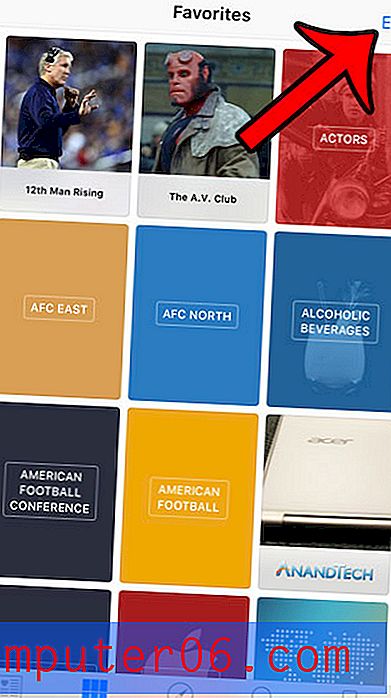
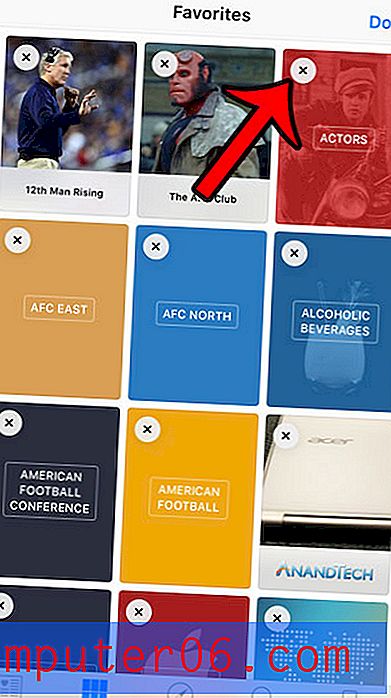
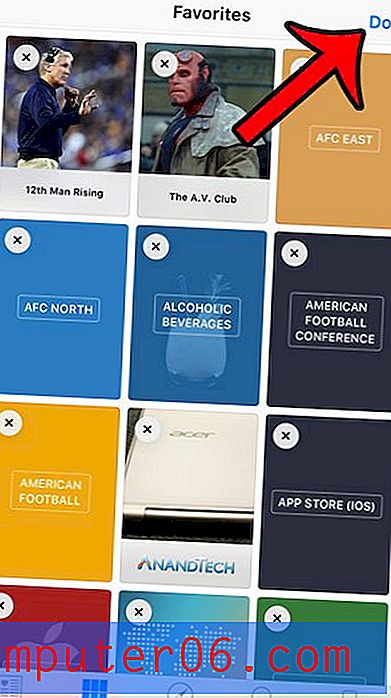
Ja joprojām savā plūsmā redzat rakstus no kāda avota, pārbaudiet, vai nav citu vietu, kur šos rakstus varētu iekļaut. Piemēram, jūs varat noņemt Sports Illustrated kā ziņu avotu, taču viņu rakstus varētu iekļaut arī tad, ja esat izvēlējies tēmu Beisbols, Futbols vai Futbols.
Vai jūs neizmantojat lietotni Ziņas un vēlaties to noņemt no sava iPhone? Diemžēl tā ir noklusējuma lietotne, kas nozīmē, ka to nevar izdzēst vai atinstalēt. Lai to paslēptu, varat izmantot izvēlni Ierobežojumi. Šajā rakstā tiks parādīti soļi, kas jāveic, lai to paveiktu.



